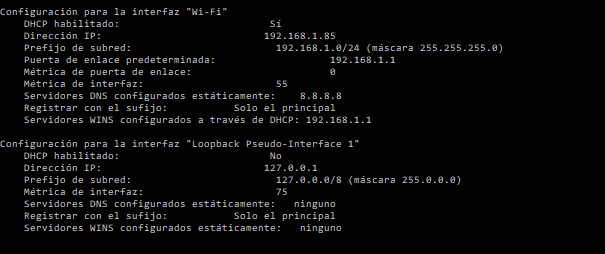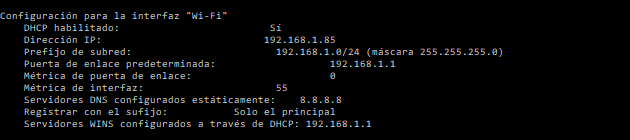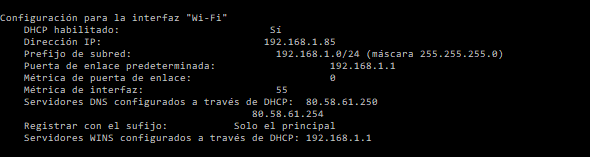En ocasiones, o porque no nos funcione Windows, o porque estamos conectados por terminal, puede que sea interesante saber cambiar las características de un interfaz (dirección IP, DNS etc) por línea de comandos. Hoy os enseñamos a hacerlo.
Nota: todo esto hay que hacerlo desde un terminal con permisos de administrador.
Lo primero es saber qué nombre tienen mis interfaces y qué direcciones. Para eso podemos usar dos comandos:
ipconfig /all
ó
netsh interface ipv4 show config
Esto nos mostrará algo como esto:
Vamos a trabajar sobre la de Wifi como ejemplo aunque se puede hacer en cualquiera.
Ahora podemos usar los siguientes comandos:
- Cambiar la dirección IP v4
netsh interface ipv4 set address name=”nombredelinterfaz” static direccionip máscara puertadeenlaceLos términos en azul son los que tenemos que modificar.
Por ejemplo:
netsh interface ipv4 set address name=“Wi-Fi” static 192.168.1.64 255.255.255.0 192.168.1.1
- Coger la dirección por dhcp
netsh interface ipv4 set address name=”Wi-Fi” source=dhcp
- Cambiar los DNS.
-Primario:
netsh interface ipv4 set dns name=”Wi-Fi” static 8.8.8.8
-Secundario:
netsh interface ipv4 set dns name=“Wi-Fi” static 8.8.4.4 index=2
- Hacer que coja los DNS por DHCP
netsh interface ipv4 set dnsservers name“Wi-Fi” source=dhcp
Os recomendamos los siguientes productos relacionados con la informática: